Så här lägger du till USB Flash-lagring till din Amazon Fire TV

Men om du bara laddar ner några kvalitetsspeltitlar, kommer du snabbt att upptäcka att den smala 8 GB intern lagring helt enkelt inte räcker till. Men nu kan den tidigare värdelösa USB-porten på baksidan av lådan användas för att expandera lagringsutrymmet.
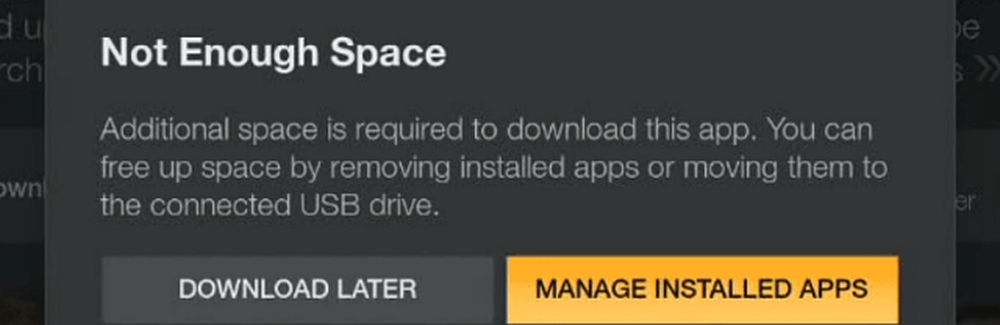
Lägg till extern lagring till brand-TV
Innan du lägger till en flash-enhet på din Amazon Fire TV, bör du veta att Amazon rekommenderar att du använder en USB 3.0-flash-enhet som är 128 GB eller mindre för bästa prestanda. Observera också att externa hårddiskar är inte stöds.
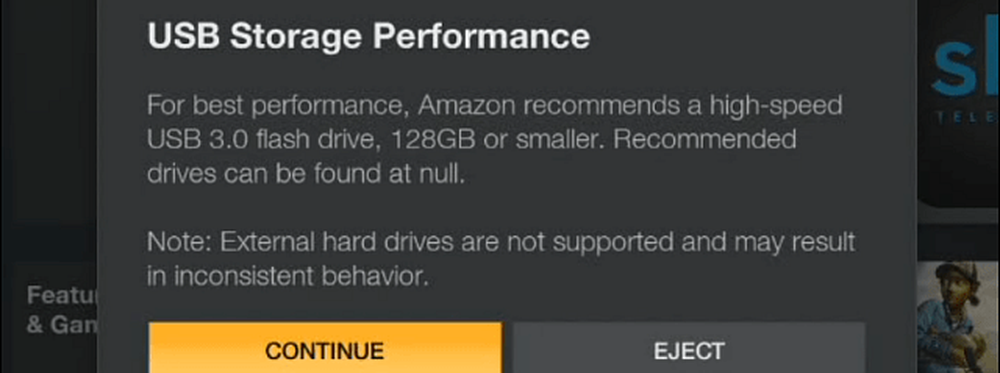
Anslut en flash-enhet till USB-porten på baksidan av din Fire TV. För denna artikel använder jag en USB 3.0 64 GB flash-enhet.
Sedan kan du, beroende på vilken typ av enhet du har, låta Fire TV formatera den som FAT32. Välj bara Formatera USB-enhet.
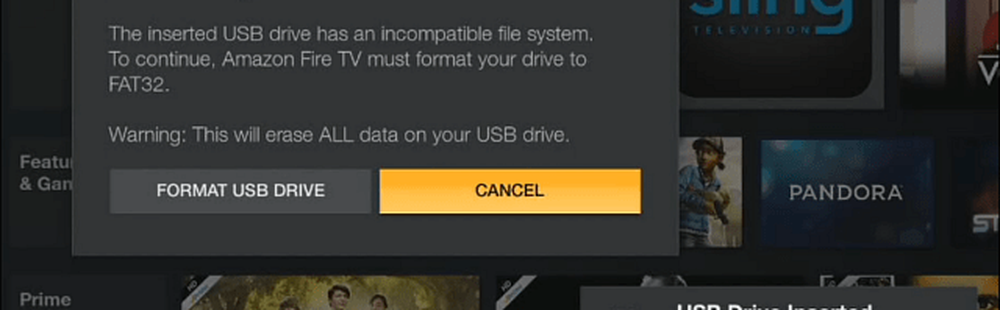
Det tar bara några sekunder att formatera, och när det är klart, gå till Inställningar> Om> Lagring och du får se det extra utrymme som anges.
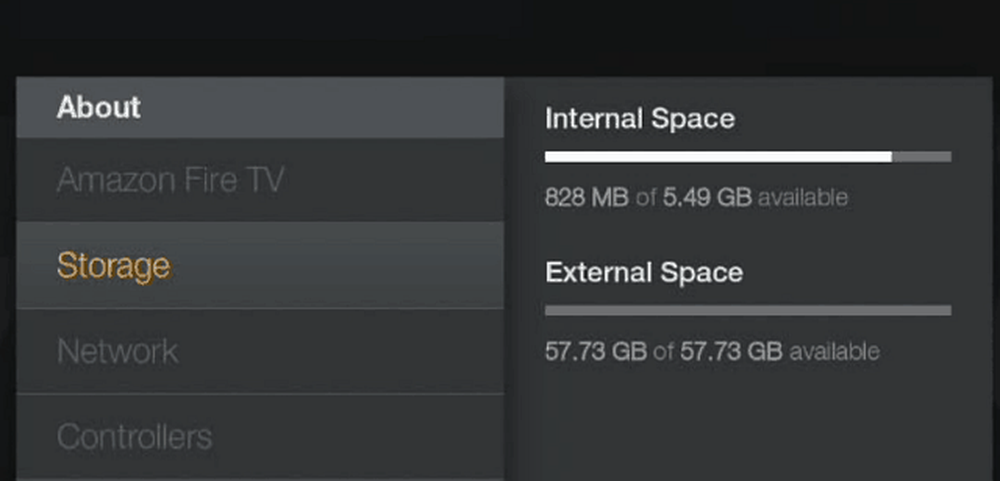
För att börja flytta appar till flashlagringen, gå till Inställningar> Program> Hantera installerade program.
Där ser du en lista över dina appar och spel och du kan gå igenom och flytta de större till flashenheten.
Det tar bara några sekunder för spelet eller appen att överföras, och som du kan förvänta dig kan du hantera dem senare genom att flytta dem mellan internt och externt lagringsutrymme.

Lägga till ytterligare lagring är bara en av de nya funktionerna för Fire TV som Amazon meddelade förra månaden.
Vi omfattade en av de andra funktionerna förra veckan som du kan kolla in i vår artikel: Hur man använder Bluetooth-hörlurar med Fire TV.




